డాకర్తో పని చేస్తున్నప్పుడు, డెవలపర్లు తమ హోస్ట్ మెషీన్లో చాలా కంటైనర్లను సృష్టించి, అమలు చేస్తారు. కొన్నిసార్లు, డెవలపర్లు ఇప్పటికే ఉన్న అన్ని కంటైనర్లను ట్రాక్ చేయడం చాలా కష్టం. అదనంగా, మీరు కంపోజ్ లేదా నెట్వర్క్ని ఉపయోగిస్తుంటే, నెట్వర్క్ లోపల బహుళ కంటైనర్లు అమలు చేయబడి ఉండవచ్చు.
కంటైనర్ డిఫాల్ట్ కంటైనర్ నెట్వర్కింగ్తో అమలు చేయబడితే. ఇతర కంటైనర్లు మరియు హోస్ట్ సిస్టమ్తో కమ్యూనికేట్ చేయడానికి డాకర్ నెట్వర్కింగ్ యొక్క అంతర్నిర్మిత కార్యాచరణను కంటైనర్ ఉపయోగిస్తోందని దీని అర్థం. ఏ కంటైనర్ అమలు చేయబడుతుందో మరియు ఏది ఆగిపోయిందో గుర్తించడానికి, డెవలపర్లు ఈ కంటైనర్ల IP చిరునామాలను కలిగి ఉండాలి.
Windowsలో హోస్ట్ నుండి డాకర్ కంటైనర్ యొక్క IP చిరునామాను పొందడానికి ఈ గైడ్ విభిన్న ఆదేశాలను అందిస్తుంది.
Windowsలో హోస్ట్ నుండి డాకర్ కంటైనర్ యొక్క IP చిరునామాను ఎలా పొందాలి?
Windowsలో హోస్ట్ నుండి డాకర్ కంటైనర్ యొక్క IP చిరునామాను కనుగొనడానికి, దిగువ జాబితా చేయబడిన ఆదేశాలు ఉపయోగించబడతాయి:
'డాకర్ నెట్వర్క్ తనిఖీ'ని ఉపయోగించడం
డాకర్ కంటైనర్ యొక్క IP చిరునామాను పొందడానికి, మొదట, కింది ఆదేశాన్ని అమలు చేయడం ద్వారా కొత్త కంటైనర్ను రూపొందించడానికి డాకర్ చిత్రాన్ని జాబితా చేయండి మరియు ఎంచుకోండి:
డాకర్ చిత్రాలు
క్రింద ఇవ్వబడిన అవుట్పుట్ నుండి, మేము ఎంచుకున్నాము ఎలిక్ డాకర్ చిత్రం:
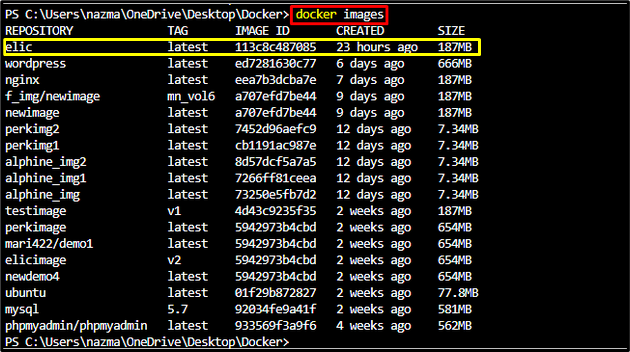
అప్పుడు, ఉపయోగించండి డాకర్ కంటైనర్ రన్ ఎంచుకున్న చిత్రాన్ని ఉపయోగించి కొత్త డాకర్ కంటైనర్ను సృష్టించడానికి ఆదేశం:
డాకర్ కంటైనర్ రన్ -డి --పేరు =vital_con1 ఎలిక్
మీరు గమనిస్తే, మా కొత్త కంటైనర్ విజయవంతంగా సృష్టించబడింది:

తర్వాత, ప్రస్తుతం నడుస్తున్న కంటైనర్లను దీని ద్వారా జాబితా చేయండి డాకర్ ps ధృవీకరణ కోసం ఆదేశం:
డాకర్ ps

చివరగా, అమలు చేయండి డాకర్ తనిఖీ డాకర్ కంటైనర్ యొక్క IP చిరునామాను ప్రదర్శించడానికి ఆదేశం:
డాకర్ ఇన్స్పెక్ట్ vital_con1
పైన ఇచ్చిన ఆదేశాన్ని అమలు చేసిన తర్వాత, ఇది నిర్దిష్ట కంటైనర్ గురించి వివరణాత్మక సమాచారాన్ని ప్రదర్శిస్తుంది:
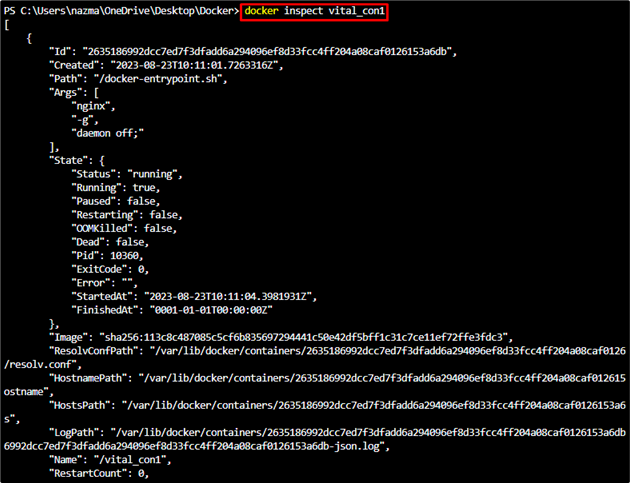
టెర్మినల్ క్రిందికి స్క్రోల్ చేయండి మరియు ''ని కనుగొనండి IPA చిరునామా ” ఫీల్డ్. ప్రస్తుతం పని చేస్తున్న కంటైనర్ యొక్క IP చిరునామా పేరు పెట్టబడింది ముఖ్యమైన_కాన్1 ఉంది 172.17.0.3 :
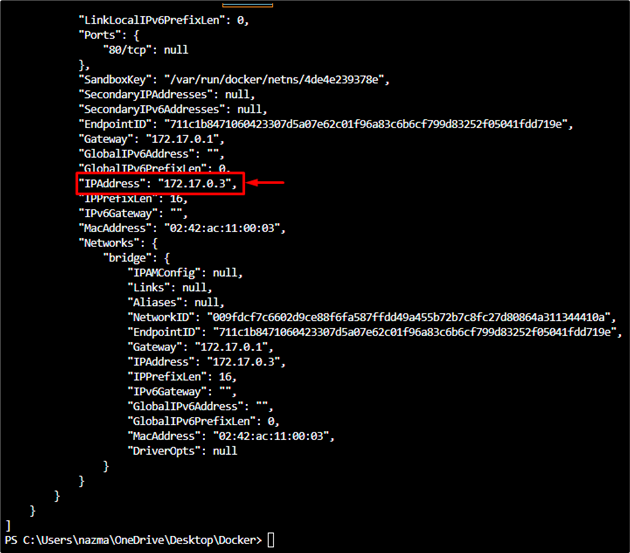
'డాకర్ ఎగ్జిక్యూటివ్' ఉపయోగించడం
ది /etc/hosts కంటైనర్లోని ఫైల్ అనేది సిస్టమ్ ఫైల్, ఇది కంటైనర్కు కేటాయించిన IP చిరునామాతో సహా హోస్ట్ పేర్లను IP చిరునామాలకు మ్యాపింగ్ చేయడానికి ఉపయోగించబడుతుంది. ఈ IP చిరునామాను తిరిగి పొందడానికి, అమలు చేయండి డాకర్ ఎగ్జిక్యూటివ్ -ఇట్ ఆదేశం.
డాకర్ కార్యనిర్వాహకుడు -అది ముఖ్యమైన_కాన్1 / డబ్బా / బాష్
అలా చేసిన తర్వాత, మీరు ఇంటరాక్టివ్ షెల్ సెషన్కి తరలించబడతారు. ఇప్పుడు, అమలు చేయండి పిల్లి యొక్క అందుబాటులో ఉన్న డేటాను చూపించడానికి ఆదేశం /etc/hosts ఫైల్:
పిల్లి / మొదలైనవి / అతిధేయలు
మీరు చూడగలిగినట్లుగా, నిర్దిష్ట కంటైనర్ యొక్క IP చిరునామా విజయవంతంగా తిరిగి పొందబడింది:
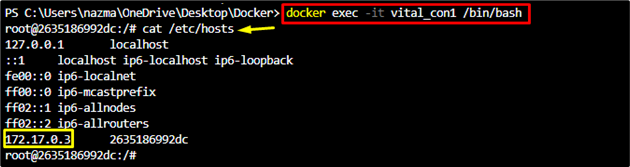
'డాకర్ నెట్వర్క్ తనిఖీ'ని ఉపయోగించడం
మనకు తెలిసినట్లుగా, డిఫాల్ట్ కంటైనర్లు వంతెన నెట్వర్క్కి కనెక్ట్ చేయబడ్డాయి. మేము దానిని అమలు చేయడం ద్వారా కంటైనర్ యొక్క IP చిరునామాను కనుగొనడానికి నెట్వర్క్ను తనిఖీ చేయవచ్చు డాకర్ నెట్వర్క్ <నెట్వర్క్-పేరు> తనిఖీ చేస్తుంది ఆదేశం. అలా చేయడానికి, ముందుగా, ఇప్పటికే ఉన్న నెట్వర్క్లను ప్రదర్శించడానికి అందించిన ఆదేశాన్ని అమలు చేయండి:
డాకర్ నెట్వర్క్ ls
ఇక్కడ, మేము ఎంచుకున్నాము వంతెన తదుపరి ప్రక్రియ కోసం నెట్వర్క్:
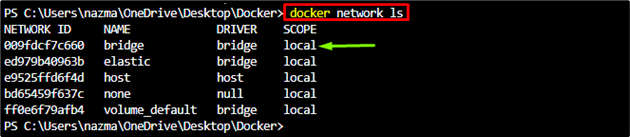
ఇప్పుడు, క్రింద పేర్కొన్న ఆదేశాన్ని నెట్వర్క్ పేరుతో అమలు చేయండి వంతెన :
డాకర్ నెట్వర్క్ వంతెనను తనిఖీ చేస్తుంది
పై ఆదేశాన్ని అమలు చేసిన తర్వాత, క్రిందికి స్క్రోల్ చేయండి కంటైనర్లు బ్లాక్ చేయండి మరియు గుర్తించండి IPV4 చిరునామా ఫీల్డ్:
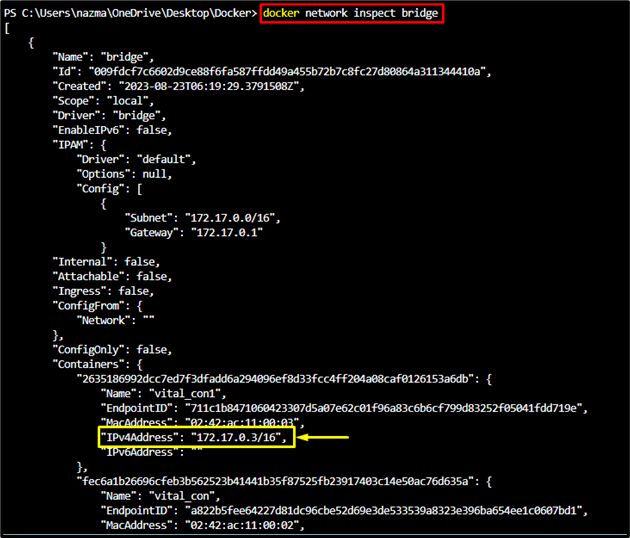
Windowsలో హోస్ట్ నుండి డాకర్ కంటైనర్ యొక్క IP చిరునామాను కనుగొనడానికి మేము సులభమైన మార్గాన్ని అందించాము.
ముగింపు
Windowsలో హోస్ట్ నుండి డాకర్ కంటైనర్ యొక్క IP చిరునామాను పొందడానికి ఉపయోగించే వివిధ ఆదేశాలు ఉన్నాయి. డాకర్ నెట్వర్క్